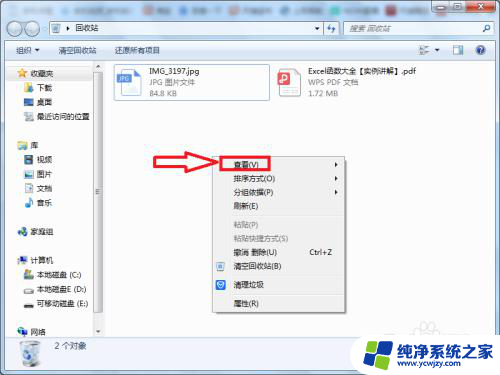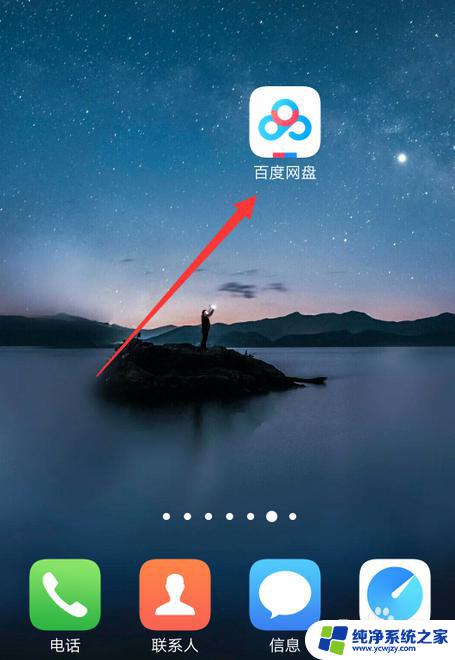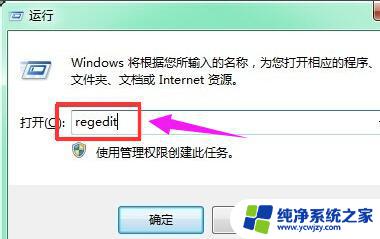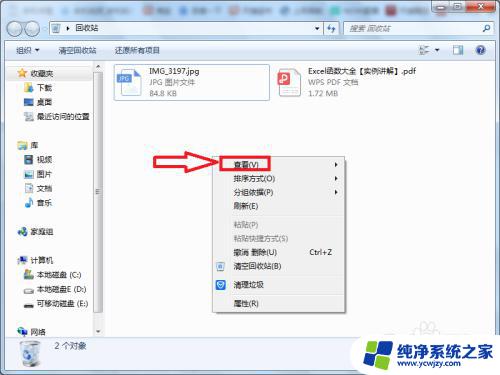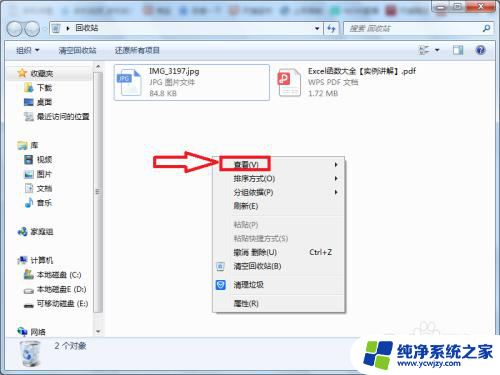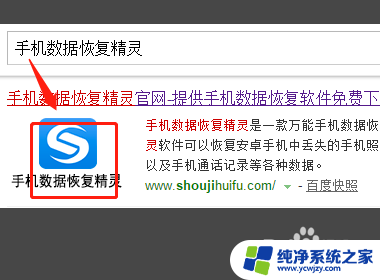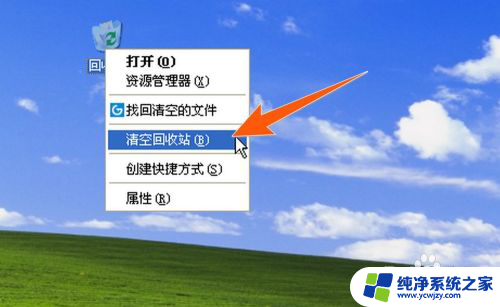回收站恢复的文件找不到怎么办 回收站中文件找不到怎么办
更新时间:2024-03-24 08:40:14作者:yang
当我们不小心删除了重要文件,通常会去回收站中寻找,然而有时候,我们会发现回收站中的文件竟然找不到了。这种情况让人感到非常焦急和困惑,因为我们不知道该如何找回已经删除的文件。当我们在回收站中找不到文件时,应该怎么办呢?接下来我们将探讨一些方法来解决这个问题。
具体步骤:
1.第一步,在文件未还原前,打开回收站,右击空白处,弹出右击的下拉子菜单。
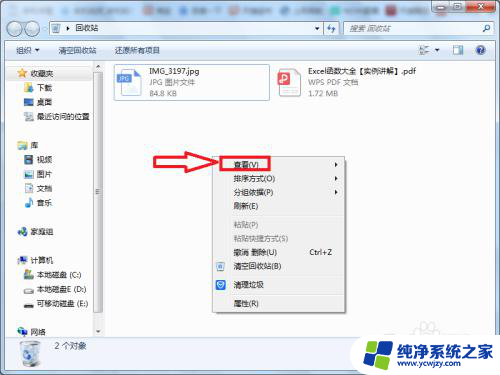
2.第二步,选择“查看”,在下级子菜单中找到“详细信息”。
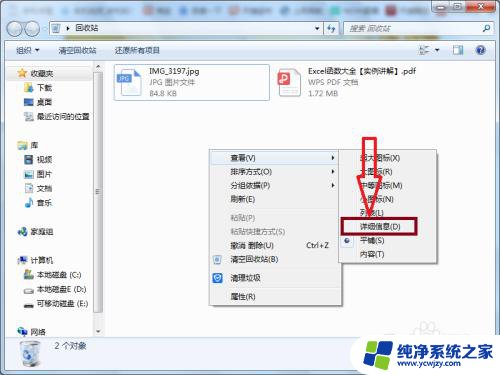
3.第三步,点击“详细信息”。这样就可以查看回收站中文件的原始位置,然后截图备份,待文件还原之后,直接到原位置,即可找到该文件。
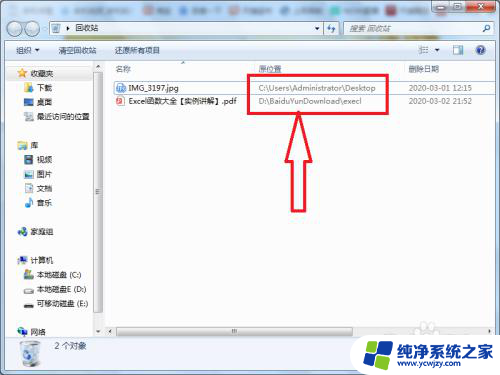
4.第四步,如果文件已经还原的话。可以打开计算机的磁盘(例如D盘),在页面右上角可见搜索栏。
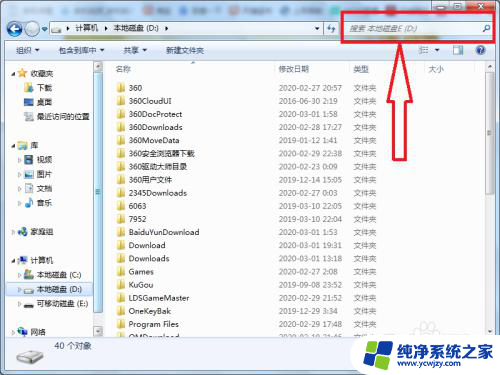
5.第五步,在搜索栏中键入文件名(文件名不一定要完整。可以是部分字符),进行模糊搜索,然后在搜索结果中找到还原文件。
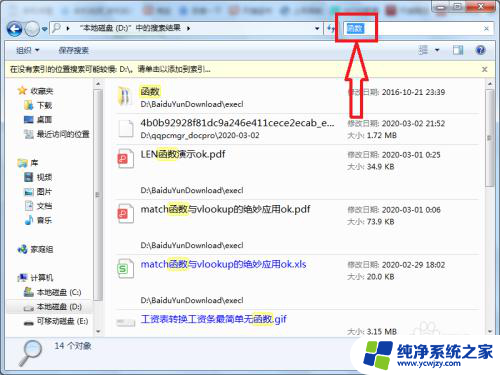
6.第六步,如果文件名不记得的话,可以键入文件的扩展名,进行模糊搜索查找。
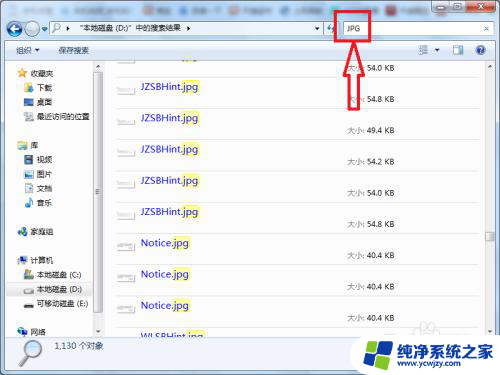
以上就是回收站恢复的文件找不到怎么办的全部内容,有遇到这种情况的用户可以按照小编的方法来进行解决,希望能够帮助到大家。